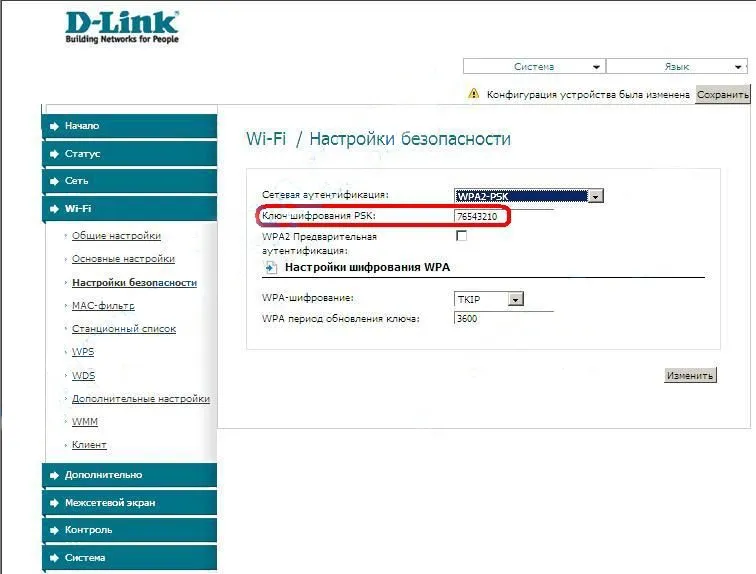
Wi-Fi – это удобная и популярная технология, которая позволяет подключаться к интернету без проводов. Однако, как и любая другая технология, Wi-Fi может вызывать проблемы, особенно при изменении пароля.
Когда вы меняете пароль Wi-Fi, ваше устройство больше не сможет автоматически подключаться к сети. Это может быть особенно раздражающим, если вы были привыкли автоматически подключаться к Wi-Fi дома или в офисе. Но не волнуйтесь, есть несколько вещей, которые вы можете попробовать, чтобы восстановить подключение и снова наслаждаться Wi-Fi.
Во-первых, убедитесь, что вы вводите правильный пароль. При изменении пароля Wi-Fi, очень легко сделать грамматическую или опечатку, особенно если новый пароль состоит из символов, чисел и букв разного регистра. Проверьте пароль внимательно и убедитесь, что вы правильно вводите каждый символ.
Если вы уверены, что правильно вводите пароль, попробуйте перезагрузить маршрутизатор. Иногда после изменения пароля, маршрутизатор может временно отключиться или заблокировать все подключения Wi-Fi. Перезагрузка маршрутизатора может решить эту проблему и восстановить подключение к Wi-Fi.
- Что делать, если после изменения пароля не удается подключиться к Wi-Fi?
- Причины, по которым не удается подключиться к Wi-Fi после изменения пароля
- Неправильно введен новый пароль
- Нестабильное или отсутствующее соединение Wi-Fi
- Проблемы с настройками Wi-Fi-маршрутизатора
- 1. Неправильно введен новый пароль
- 2. Проблемы с доступом к настройкам маршрутизатора
- 3. Конфликт с другими устройствами
- 4. Проверить настройки безопасности
- Решения проблемы подключения к Wi-Fi после изменения пароля
- Проверьте правильность ввода нового пароля
Что делать, если после изменения пароля не удается подключиться к Wi-Fi?
Если после изменения пароля не удается подключиться к Wi-Fi, следует выполнить несколько простых шагов для устранения проблемы:
1. Проверить правильность ввода нового пароля. Убедитесь, что вы правильно ввели новый пароль, обратите внимание на регистр символов и возможные опечатки. Если возникают сомнения, лучше проверить пароль еще раз.
2. Перезагрузить маршрутизатор. Некоторые изменения настройки Wi-Fi требуют перезагрузки маршрутизатора. Отключите маршрутизатор от питания на несколько секунд, а затем снова включите его. После перезагрузки попробуйте подключиться к Wi-Fi с использованием нового пароля.
3. Забыть сеть Wi-Fi и повторно подключиться. На устройстве, с которым вы пытаетесь подключиться к Wi-Fi, откройте список доступных сетей Wi-Fi и найдите вашу сеть. Нажмите на нее правой кнопкой мыши или проведите пальцем влево, чтобы отобразить дополнительные опции, и выберите «Забыть сеть» или «Забыть сеть Wi-Fi». Затем повторите процесс подключения, введя новый пароль.
4. Проверить наличие других подключений. Если на вашем устройстве установлено несколько Wi-Fi сетей, проверьте, что вы пытаетесь подключиться к правильной сети. Возможно, ваше устройство автоматически подключается к другой известной сети, и поэтому вы не можете войти в Wi-Fi с использованием нового пароля.
5. Сбросить настройки сети. Если ни одно из вышеперечисленных решений не помогло, попробуйте сбросить настройки сети на вашем устройстве. Это обычно делается в разделе «Настройки» или «Сеть» вашего устройства. Обратите внимание, что сброс настроек сети удалит все сохраненные пароли Wi-Fi и другие сетевые настройки, поэтому убедитесь, что у вас есть все необходимые данные для повторного подключения к Wi-Fi.
Если проблема с подключением к Wi-Fi продолжает оставаться, возможно, причина кроется в неправильных настройках маршрутизатора или других технических проблемах. В этом случае рекомендуется обратиться к поставщику услуг или специалисту по компьютерной технике для дальнейшей помощи.
Причины, по которым не удается подключиться к Wi-Fi после изменения пароля
1. Неверный ввод нового пароля
Первая и наиболее распространенная ошибка — неверный ввод нового пароля при попытке подключения к Wi-Fi. Убедитесь, что вы правильно вводите новый пароль. Обратите внимание на регистр символов и наличие пробелов. Если возможно, скопируйте новый пароль из источника (например, из текстового сообщения или электронной почты) и вставьте его в поле ввода пароля.
2. Изменение пароля на роутере
После изменения пароля на роутере, возможно, потребуется обновить настройки Wi-Fi на устройстве, которое вы пытаетесь подключить. Есть два способа сделать это: сбросить настройки сети Wi-Fi на устройстве или вручную обновить пароль Wi-Fi для данной сети на устройстве. Проверьте документацию или веб-сайт производителя для получения инструкций по обновлению настроек Wi-Fi для вашего устройства.
3. Проблемы с сетью Wi-Fi
Если после изменения пароля у вас по-прежнему возникают проблемы с подключением, возможно, проблема связана с самой сетью Wi-Fi. Роутер может иметь ограничение на количество устройств, которые могут подключаться одновременно, или могут возникать другие технические проблемы. Попробуйте перезагрузить роутер или обратитесь к поставщику услуг Wi-Fi для получения дальнейшей помощи.
4. Расстояние и интерференция
Расстояние между вашим устройством и роутером, а также наличие других устройств или препятствий может повлиять на качество сигнала Wi-Fi. Убедитесь, что вы находитесь достаточно близко к роутеру и что нет никаких препятствий между ним и вашим устройством. Также убедитесь, что нет других электронных устройств или домашних приборов, которые могут создавать помехи для Wi-Fi сигнала. Попробуйте подключиться в другом месте или временно отключить другие устройства, чтобы проверить, помогает ли это решить проблему.
5. Другие проблемы с устройством
Если после всех вышеуказанных шагов у вас по-прежнему возникают проблемы с подключением к Wi-Fi, возможно, проблема связана с самим устройством. Попробуйте перезагрузить устройство, обновить его программное обеспечение или сбросить настройки сетевого подключения. Если проблема продолжается, обратитесь к производителю устройства или технической поддержке для получения дальнейшей помощи.
Учтите, что приведенные выше причины не являются исчерпывающим списком возможных причин, по которым не удается подключиться к Wi-Fi после изменения пароля. В некоторых случаях может потребоваться специализированная помощь для устранения сложных проблем с подключением Wi-Fi.
Неправильно введен новый пароль
Если вы не можете подключиться к Wi-Fi после изменения пароля, возможно, вы неверно ввели новый пароль. В таком случае вам необходимо прежде всего убедиться, что вы правильно вводите новый пароль.
При изменении пароля Wi-Fi необходимо быть внимательным и избегать ошибок. Убедитесь, что вы не перепутали регистр символов, включая верхний и нижний регистры, и правильно расположили буквы, цифры и специальные символы.
В случае, если у вас на клавиатуре включена функция «Caps Lock» или «Верхний регистр», убедитесь, что она находится в нужном положении. Необязательно вводить пароль вручную — вы можете воспользоваться функцией копирования и вставки, чтобы избежать ошибок.
Также стоит проверить, что на вашей клавиатуре не перемешаны символы клавиш «Y» и «Z». В некоторых раскладках клавиатуры, например, в немецкой, эти символы поменяны местами. Если вы используете немецкую или иную раскладку клавиатуры с подобным размещением символов, убедитесь, что вводите пароль с учетом этого.
Если вы все это проверили и все равно не можете подключиться к Wi-Fi, попробуйте снова изменить пароль. Возможно, при первом изменении вы сделали ошибку, и повторная попытка поможет вам исправить ее.
Нестабильное или отсутствующее соединение Wi-Fi
Возможно, после изменения пароля Wi-Fi вы столкнулись с проблемой непостоянного или отсутствующего соединения. Эта проблема может быть вызвана несколькими факторами, и важно определить их, чтобы найти решение.
Вот некоторые возможные причины и способы исправить непостоянное или отсутствующее соединение Wi-Fi:
- Сигнал Wi-Fi недостаточно сильный: Убедитесь, что вы находитесь достаточно близко к маршрутизатору Wi-Fi и нет преград на пути сигнала. Попробуйте переместиться ближе к маршрутизатору или поместите его ближе к вам.
- Маршрутизатор нуждается в перезагрузке: Попробуйте перезагрузить маршрутизатор, отключив его от электропитания на несколько секунд, а затем подключив его обратно. Это может помочь устранить временные проблемы с маршрутизатором.
- Конфликт с другими устройствами: Проверьте, что другие устройства, подключенные к Wi-Fi, не вызывают конфликтов. Попробуйте временно отключить некоторые из них и проверить, стабилизируется ли соединение.
- Интерференция от других электронных устройств: Убедитесь, что рядом нет радиочастотных или микроволновых устройств, которые могут влиять на Wi-Fi сигнал. Попробуйте переместить или отключить эти устройства.
- Обновление программного обеспечения маршрутизатора: Проверьте, что маршрутизатор имеет последнюю версию программного обеспечения. Если нет, обновите его, следуя инструкциям производителя.
Если вы проделали все вышеперечисленные шаги и проблема все еще не решена, рекомендуется обратиться к специалистам в области сетевых технологий или провайдеру интернет-услуг.
Проблемы с настройками Wi-Fi-маршрутизатора
Если после изменения пароля к Wi-Fi сети у вас возникли проблемы с подключением, то возможно вам потребуется проверить и скорректировать настройки вашего Wi-Fi-маршрутизатора. Ниже приведены несколько часто встречающихся проблем и их возможные решения.
1. Неправильно введен новый пароль
Убедитесь, что вы правильно ввели новый пароль к Wi-Fi сети. Проверьте, не перепутаны ли прописные и строчные буквы, а также наличие специальных символов. Если вы не уверены в правильности введенного пароля, попробуйте снова изменить его, следуя инструкциям производителя маршрутизатора.
2. Проблемы с доступом к настройкам маршрутизатора
Проверьте, что вы правильно вводите IP-адрес маршрутизатора в адресной строке браузера. Обычно IP-адрес указывается в инструкции к устройству или может быть найден на самом маршрутизаторе. Если вы не можете получить доступ к настройкам маршрутизатора, попробуйте сбросить его к заводским настройкам с помощью кнопки сброса на задней панели устройства.
3. Конфликт с другими устройствами
Проверьте, не возникают ли конфликты с другими устройствами, подключенными к Wi-Fi сети. Попробуйте временно отключить все другие устройства и попробовать подключиться к Wi-Fi сети снова. Если подключение произошло успешно, возможно проблема в перегруженности сети или несовместимости с определенными устройствами. В этом случае, попробуйте настроить каналы Wi-Fi-сети или связаться с производителем маршрутизатора для получения дополнительной поддержки.
4. Проверить настройки безопасности
Убедитесь, что настройки безопасности Wi-Fi сети соответствуют вашим потребностям и рекомендациям производителя маршрутизатора. Вы можете проверить, какие типы шифрования поддерживает ваше устройство и убедиться, что используется наиболее безопасный вариант. Также не забудьте проверить, нет ли в списке разрешенных устройств случайно заблокированного вашего устройства.
Если вы все проверили и исправили, но по-прежнему не можете подключиться к Wi-Fi сети после изменения пароля, рекомендуется обратиться за помощью к специалистам или технической поддержке производителя маршрутизатора.
Решения проблемы подключения к Wi-Fi после изменения пароля
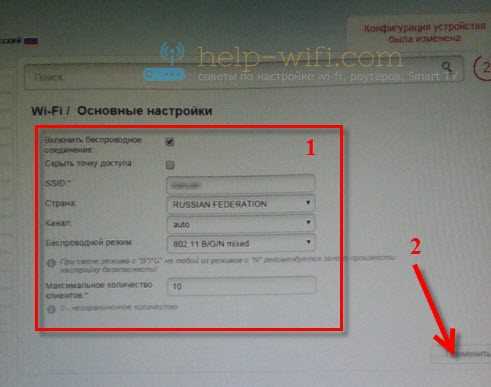
Если вы не можете подключиться к Wi-Fi после изменения пароля, вот несколько решений, которые могут помочь вам восстановить соединение:
|
1. Проверьте правильность ввода нового пароля Убедитесь, что вы правильно ввели новый пароль Wi-Fi. Проверьте, что не случилось ошибки при вводе символов, и обратите внимание на регистр символов (Wi-Fi пароли чувствительны к регистру). |
|
2. Перезагрузите маршрутизатор и устройство Иногда проблемы со связью могут быть вызваны временными ошибками или конфликтами между устройствами. Попробуйте перезагрузить маршрутизатор и все устройства, пытающиеся подключиться к Wi-Fi. Это может помочь восстановить нормальное соединение. |
|
3. Сбросьте настройки маршрутизатора Если проблема не устраняется, попробуйте сбросить настройки маршрутизатора. Найдите кнопку сброса на вашем маршрутизаторе и удерживайте ее несколько секунд, чтобы сбросить настройки в значения по умолчанию. После этого вам потребуется настроить маршрутизатор заново. |
|
4. Свяжитесь с вашим провайдером услуг интернета Если все приведенные выше решения не помогли, обратитесь к вашему провайдеру услуг интернета. Возможно, проблема связана не с вашим маршрутизатором, а с их оборудованием или сетью. Провайдер сможет помочь вам решить эту проблему. |
Помните, что в каждой ситуации может быть своя причина проблемы соединения, поэтому рекомендуется пробовать разные решения, чтобы найти наиболее подходящее для вашей ситуации.
Проверьте правильность ввода нового пароля
Если вы не можете подключиться к Wi-Fi после изменения пароля, первым шагом, который следует предпринять, это тщательно проверить правильность введенного нового пароля. Ошибки при наборе пароля могут привести к неудачной попытке подключения к Wi-Fi сети. Убедитесь, что вы не допустили опечаток или неправильные символы при вводе нового пароля.
Если у вас возникают затруднения с вводом нового пароля на клавиатуре, удостоверьтесь, что вы аккуратно нажимаете каждую клавишу. Некоторые символы могут быть легко перепутаны, поэтому обратите особое внимание на правильную раскладку клавиатуры.
Кроме того, стоит проверить расположение букв на клавиатуре и убедиться, что вы правильно выбрали большие и маленькие буквы. Некоторые пароли чувствительны к регистру, поэтому любое отклонение от правильной раскладки или использование неправильного регистра может привести к неправильному вводу пароля.
Если вы еще не уверены, правильно ли введен новый пароль, рекомендуется его снова изменить и осторожно ввести, придерживаясь подсказок и правил для обеспечения точности. Помните, что пароль должен быть безопасным и отвечать требованиям вашего Wi-Fi роутера или провайдера.
Проверка правильности ввода нового пароля может быть простым, но важным шагом при решении проблемы подключения к Wi-Fi после изменения пароля. Сосредоточьтесь и убедитесь, что вы правильно вводите новый пароль, чтобы успешно подключиться к сети Wi-Fi.
